
Scegliere il software giusto
Sebbene Kodi sia un'opzione popolare per gli streamer multimediali fai-da-te, il supporto è diminuito per le versioni Raspberry Pi del software poiché un hardware migliore consente a OpenElec basato su Linux di funzionare meglio.
Video consigliati
Prima di iniziare con l'installazione, assicurati di avere tutto il resto pronto. Oltre ad a Raspberry Pi e cavo di alimentazione, avrai bisogno di una scheda Micro SD e, sebbene lo spazio extra sia ottimo, deve essere solo 1 GB. Dovrai anche connettere il tuo Pi alla rete, cosa che puoi fare collegando un adattatore Wi-Fi USB compatibile, ma preferiamo Ethernet per la sua facilità di configurazione e velocità di connessione più stabile. È più semplice utilizzare l'HDMI perché trasporta automaticamente l'audio, ma puoi anche utilizzare un cavo analogico e un'uscita da 3,5 mm. Non ne hai bisogno, ma una tastiera USB cablata aiuterà il processo a svolgersi senza intoppi, soprattutto se hai problemi con la connettività di rete.
Assicurati di eseguire il backup di tutti i dati memorizzati sulla scheda SD, poiché il processo di installazione di OpenElec cancellerà la scheda. Il processo varia leggermente in base al sistema operativo, ma scaricare e decomprimere l'immagine è lo stesso.
Dovremo proteggere una copia dell'immagine OpenElec. Gli utenti molto avanzati ottengono alcuni livelli di controllo unici costruendo la propria immagine, ma il processo è complicato e richiede che l'utente abbia almeno familiarità con un ambiente terminale Unix. Invece, possiamo utilizzare il sito ufficiale per scaricare l'ultima versione di OpenElec è già stato configurato per Pi.

Se stai utilizzando un modello precedente di Raspberry Pi, scarica Diskimage stabile per ARM11, se stai utilizzando il nuovo Raspberry Pi 2, utilizza il download Diskimage stabile ARMv7. Dopo aver scaricato il file .zip, assicurati di mettere l'immagine estratta in un luogo facilmente accessibile, come la radice del tuo disco rigido.
Per le restanti istruzioni proseguire al pagina successiva per Windows o il pagina seguente per Mac OS X.
Pagina successiva: Istruzioni Windows
finestre
Ti consigliamo di scollegare o rimuovere qualsiasi altro dispositivo di archiviazione USB o flash accanto alla scheda desiderata prima di iniziare. Il software gratuito Visualizzatore di dischi Win32 è il metodo preferito per scrivere immagini su schede SD per installazioni Raspberry Pi. Basta puntare Disk Imager sull'ultima versione del file immagine dal sito Web OpenElec, selezionare la lettera dell'unità che corrisponde alla scheda SD e premere Start.
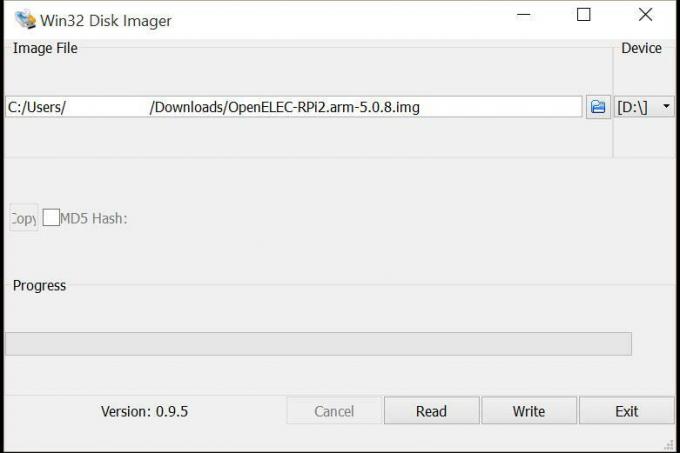
Al termine dell'esecuzione del programma, espelli il dispositivo e rimuovilo dal computer.
Questo è tutto!
Inserisci la scheda SD appena creata nello slot del tuo Raspberry Pi, collega un cavo HDMI, quindi collega il cavo di alimentazione per avviarlo. Dopo circa 30 secondi, sarai in grado di accedere al dispositivo sia localmente che in rete tramite SSH. Il nome utente predefinito per OpenElec è "root" e la password è "openelec", quindi puoi accedere inizialmente. Una volta avviato il sistema, puoi utilizzare facilmente qualsiasi dispositivo connesso a Kodi per riprodurre contenuti multimediali, nonché collegare l'archivio USB per la riproduzione locale.
Pagina successiva: Istruzioni per Mac OS X
Mac OS X
Per identificare l'unità corretta su cui scrivere, utilizzerai l'applicazione Utility Disco, che può essere trovata nella cartella Applicazioni in una sottocartella chiamata Utilità. Per aprire rapidamente questa cartella, con Finder come programma attivo, tieni premuto Maiusc e il tasto funzione (mela), quindi premi U.
diskutil list
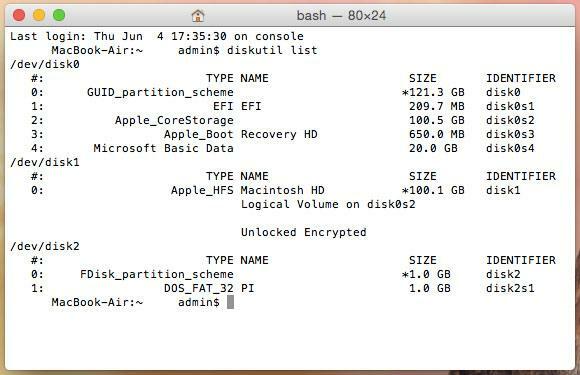
Nell'output, vedrai una selezione di unità collegate contrassegnate come /dev/diskX/ dove X è un numero, che inizia con 0 e aumenta di 1 con ciascuna unità collegata. Annota il numero dell'unità corrente della scheda SD, quindi lascia la finestra aperta e torna al programma Utility Disco.
Tornando al terminale, utilizzeremo diversi comandi Unix che sono molto potenti e se non lo sei attenti sono in grado di cancellare tutti i file sul tuo sistema, rovinare la tua scheda SD e causare mal di testa generale.
È importante prendere attentamente nota del numero dell'unità della scheda SD e che da allora non hai aggiunto o rimosso alcuna unità. Puoi sempre ricontrollare subito prima di impartire il comando digitando il file diskutil list comandare di nuovo.
Il primo è un comando che riconfigurerà la mappa delle partizioni. Per fare ciò, inserirai il seguente comando nelle finestre del terminale, assicurandoti di sostituire la X in diskX con la scheda di memoria, come elencato in diskutil.
dd if=/dev/zero of=/dev/rdiskX bs=1024 count=1
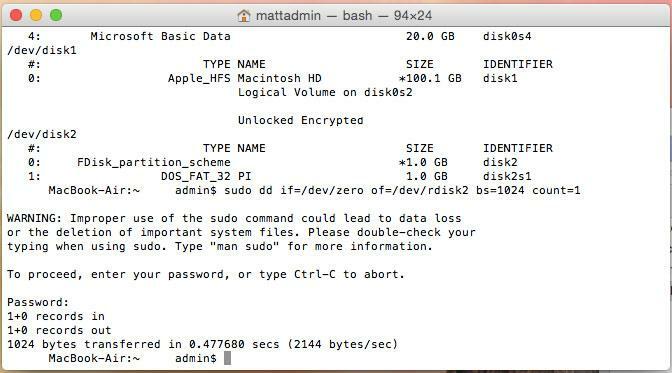
Successivamente, digita il seguente comando nel terminale, assicurandoti di modificare /PATH/TO/OPENELEC.img nel percorso dell'immagine file che abbiamo già estratto dal file .zip e sostituendo la X in /dev/diskX con il numero di unità corretto per la tua scheda SD. Questo scriverà l'immagine al livello base della tua scheda, dove il Pi potrà accedervi e avviarsi da essa.
sudo dd if=/PATH/TO/OPENELEC.IMG of=/dev/diskX
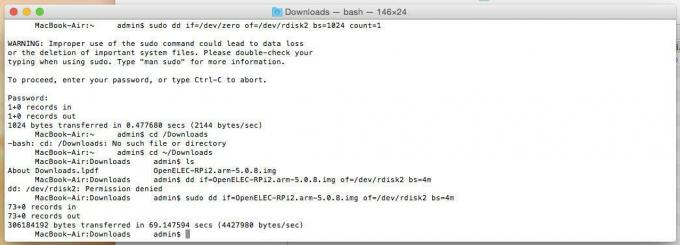
Potrebbe chiederti di inserire la password. In ogni caso, questo processo richiederà un po' di tempo e non c'è modo di vedere l'avanzamento, quindi se sembra che la finestra del tuo terminale sia bloccata, probabilmente hai fatto bene.
Questo è tutto!
Inserisci la scheda SD appena creata nello slot del tuo Raspberry Pi, collega un cavo HDMI, quindi collega il cavo di alimentazione per avviarlo. Dopo circa 30 secondi, sarai in grado di accedere al dispositivo sia localmente che in rete tramite SSH. Il nome utente predefinito per OpenElec è "root" e la password è "openelec", quindi puoi accedere inizialmente. Una volta avviato il sistema, puoi utilizzare facilmente qualsiasi dispositivo connesso a Kodi per riprodurre contenuti multimediali, nonché collegare l'archivio USB per la riproduzione locale.
Raccomandazioni degli editori
- Questo hoverboard personalizzato è interamente alimentato da Raspberry Pi
- Cos'è un Raspberry Pi e cosa posso farne nel 2022?
- Ora puoi riempire il tuo Raspberry Pi 4 con 8 GB di RAM per $ 75
- Potenti aggiornamenti trasformano il Raspberry Pi di quarta generazione in un desktop da $ 35 più capace
- La NASA ha violato: 500 MB di dati di missione rubati tramite un computer Raspberry Pi
Migliora il tuo stile di vitaDigital Trends aiuta i lettori a tenere d'occhio il frenetico mondo della tecnologia con tutte le ultime notizie, divertenti recensioni di prodotti, editoriali approfonditi e anteprime uniche nel loro genere.



